Faire apparaître les notifications sur l'écran de verrouillage de l'iPhone est une fonction pratique mais elle peut entraîner des problèmes de confidentialité.
Dans iOS 16, Apple a mis à jour la fonction de notification et d'écran de verrouillage de l'iPhone. Heureusement, nous pouvons maintenant masquer les notifications de l'écran de verrouillage de l'iPhone. Continuez à lire et on va vous montrer comment faire.
Pourquoi masquer les notifications sur l'écran de verrouillage iPhone ?
Il existe une multitude de raisons pour lesquelles vous pouvez vouloir masquer les notifications sur l'écran de verrouillage de votre iPhone, mais la plupart des gens peuvent s'identifier à celle-ci :
- Par exemple, quelqu'un de votre entourage pourrait être en mesure de deviner le contenu de vos messages et avec qui vous êtes en contact en jetant un coup d'œil aux notifications de nouveaux messages qui apparaissent sur l'écran de verrouillage de votre iPhone.
- De même, si vous laissez votre iPhone sans surveillance, il est toujours possible que quelqu'un soit tenté de prendre votre appareil et de commencer à faire défiler les messages de l'écran de verrouillage, par simple curiosité ou pour d'autres raisons.
Vous pouvez résoudre ce problème de confidentialité en empêchant les notifications d'apparaître sur l'écran de votre iPhone déverrouillé.
Comment masquer les notifications sur l'écran de verrouillage - 3 méthodes
Nous allons vous montrer trois façons de masquer les notifications de l'écran de verrouillage de l'iPhone. Mais vous devez d'abord mettre à jour votre iPhone ou iPad vers iOS 16.
Voici une liste des appareils qui peuvent être mis à jour vers iOS 16.
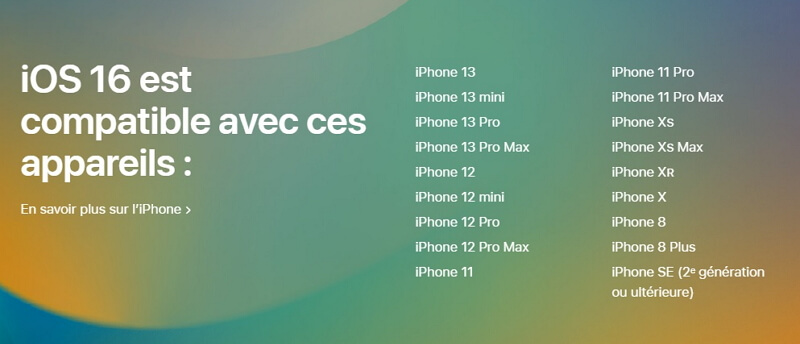
1 Masquer les notifications sur l'écran de verrouillage iPhone pour des applications spécifiques
Tout ce qui est nécessaire pour masquer les notifications de Messages ou de toute autre application sur l'écran de verrouillage de l'iPhone est d'aller dans Réglages > Notifications. Faites défiler vers le bas et sélectionnez l'application pour laquelle vous voulez masquer les notifications sur l'écran de verrouillage.
Sur l'écran suivant, décochez l'option « Écran de verrouillage » située dans la section « Notifications » en appuyant dessus.
Après cela, vous ne verrez plus les notifications de cette application particulière apparaître sur l'écran de votre iPhone déverrouillé.
En plus d'apprendre comment masquer les notifications sur l'écran de verrouillage de l'iPhone grâce aux étapes ci-dessus, nous vous proposons également de regarder une vidéo pour que vous puissiez comprendre plus en détail.
2 Masquer toutes les notifications sur l'écran de verrouillage iPhone
Malheureusement, l'iPhone n'offre pas la possibilité de masquer les notifications de l'écran de verrouillage de toutes les applications. La seule façon de masquer toutes les notifications est de supprimer l'accès à la vue Aujourd'hui et au centre de notification de l'écran de verrouillage de l'iPhone.
Allez dans Réglages > Touch ID et Code. Lorsque vous y êtes invité, saisissez le code d'accès à l'écran de verrouillage de votre appareil.
Sur l'écran suivant, faites défiler la section Autoriser l'accès en cas de verrouillage et déplacez le basculeur à côté du Centre de notifications et de la Vue Aujourd'hui en position désactivée.
Une fois que l'accès au centre de notifications et à la vue Aujourd'hui à partir de l'écran de verrouillage est supprimé, personne ne pourra accéder aux notifications sur votre iPhone, sans connaître le code d'accès de l'écran de verrouillage.
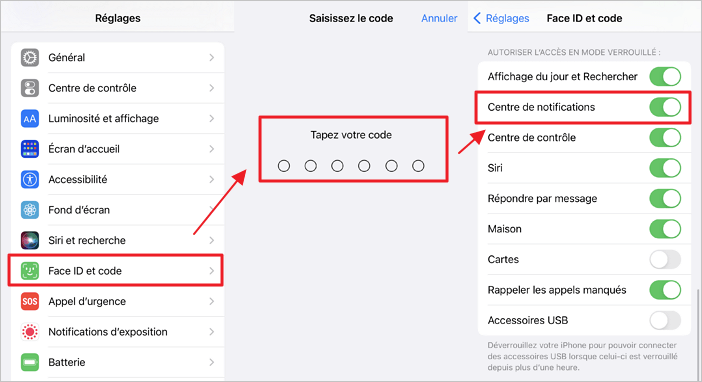
3 Masquer le contenu des notifications sur l'écran de verrouillage iPhone
Si vous trouvez les notifications de l'écran de verrouillage utiles et ne voulez pas les désactiver, vous pouvez toujours protéger votre vie privée en masquant les aperçus des messages sur l'écran de verrouillage de l'iPhone.
Allez dans Réglages > Notifications > Afficher les aperçus. Sur l'écran suivant, sélectionnez l'option « Lorsque déverrouillé ».
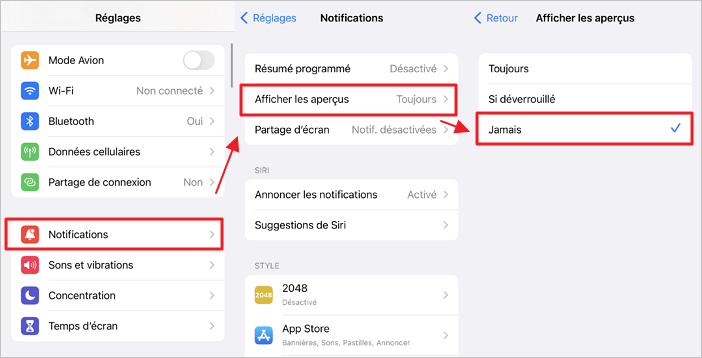
Après cela, seul le nom ou le numéro de téléphone de l'expéditeur sera visible sur l'écran de verrouillage et le résumé du message ou l'aperçu du message ne sera visible que lorsque vous déverrouillerez votre appareil.
Si la fonction de notification de votre iPhone ne fonctionne pas après la mise à jour vers iOS 16, veuillez passer à la partie suivante pour résoudre le problème.
Astuce supplémentaire - La notification iPhone ne fonctionne pas, que faire ?
Les notifications de l'iPhone ne fonctionnent pas après la mise à jour vers iOS 16 ou il se peut qu'il y ait des problèmes logiciels sur votre système iOS. Par conséquent, il est temps d'essayer une application tierce ! Nous vous recommandons iMyFone Fixppo vivement. C'est un réparateur iOS puissant qui vous aidera à résoudre tout problème iOS sans perte de données.
Pourquoi choisir iMyFone Fixppo ?
- Vous pouvez réparer tous les problèmes iOS courants comme l'écran blanc/noir de l'iPhone, les erreurs de mise à jour de l'iPhone et bien d'autres.
- Vous pouvez entrer ou sortir du mode de récupération d'iPhone en un clic, gratuitement.
- Prend en charge toutes les versions d'iOS et tous les appareils iOS, y compris le dernier iOS 16 et iPadOS 16.
- De nombreux sites de médias célèbres ont recommandé ce programme, comme Generation-nt, Macworld, MacUpdate, etc.
Comment utiliser iMyFone Fixppo pour rétablir la notification sur l'iPhone ?
Étape 1 : Téléchargez et lancez iMyFone Fixppo, puis connectez votre iPhone à votre PC. Dans la fenêtre d'iMyFone Fixppo, choisissez le « Mode Standard ».
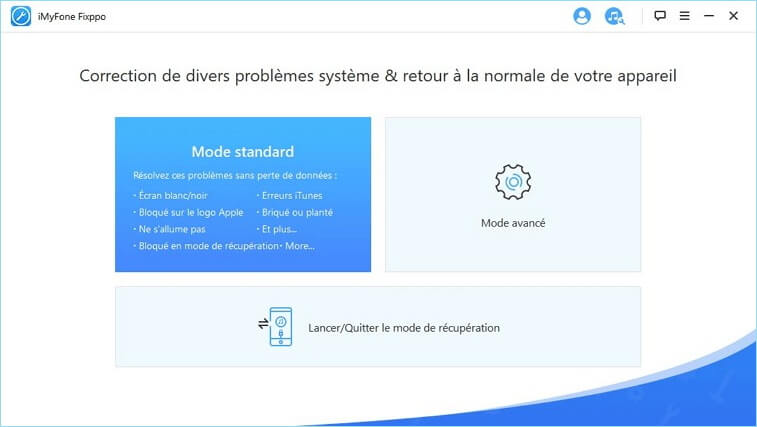
Étape 2 : Ensuite, le programme détectera automatiquement le modèle de votre appareil Apple. Cliquez sur le bouton « Télécharger » une fois que vous avez vérifié que l'information sur le modèle est correcte.

Étape 4 : Une fois le téléchargement du paquet terminé, cliquez sur le bouton « Démarrer la réparation » pour lancer le processus de réparation. Démarrez votre appareil normalement une fois le processus de réparation terminé pour vérifier si la notification fonctionne ou non.

Conclusion
Dans cet article, nous vous présentons 3 façons de masquer les notifications de l'écran de verrouillage iOS 16. Vers la fin de cet article, nous vous donnons également une solution pour réparer les notifications de l'iPhone qui ne fonctionnent pas après la mise à jour d'iOS 16.
Dépêchez-vous de mettre à jour iOS 16 pour essayer les dernières fonctionnalités ! Si vous avez une meilleure méthode ou rencontrez des problèmes, veuillez laisser un message en dessous de l'article.







